
Heute werden viele Menschen, die liebten oder professionell an der Erstellung von Musik teilnehmen, spezielle Programme für einen Satz enger Texterminister verwendet. Es stellt sich jedoch heraus, dass es zur Durchführung dieser Aufgabe nicht erforderlich ist, eine Drittanbieter-Software auf einem Computer zu installieren - Sie können Online-Dienste verwenden. Lassen Sie uns die beliebtesten Ressourcen für Remote-Editing-Notizen definieren und herausfinden, wie Sie daran arbeiten.
Methode 2: Notenflight
Der zweite Dienst zum Bearbeiten der Noten, die wir ansehen, wird als Noteflight angerufen. Im Gegensatz zu Melodus verfügt er über eine englischsprachige Oberfläche und nur ein Teil des Funktionells ist kostenlos. Außerdem können auch nach der Registrierung nur an den Satz dieser Chancen erhalten werden.
Online-Service-Noteflight.
- Klicken Sie auf die Hauptseite des Diensts, klicken Sie auf die Schaltfläche in der Mitte "Melden Sie sich frei", um die Protokollierung zu starten.
- Als Nächstes öffnet sich das Registrierungsfenster. Zunächst müssen Sie die aktuelle Benutzervereinbarung akzeptieren, indem Sie ein Check-in-Kontrollkästchen einstellen "Ich stimme dem Noteflight's". Unten ist eine Liste der Registrierungsoptionen:
- Per Email;
- Über Facebook;
- Über Google-Konto.
Im ersten Fall müssen Sie die Adresse Ihres Mailbox eingeben und bestätigen, dass Sie kein Roboter sind, indem Sie CAPP eingeben. Dann sollten Sie auf die Schaltfläche "Melden Sie sich anmelden!".
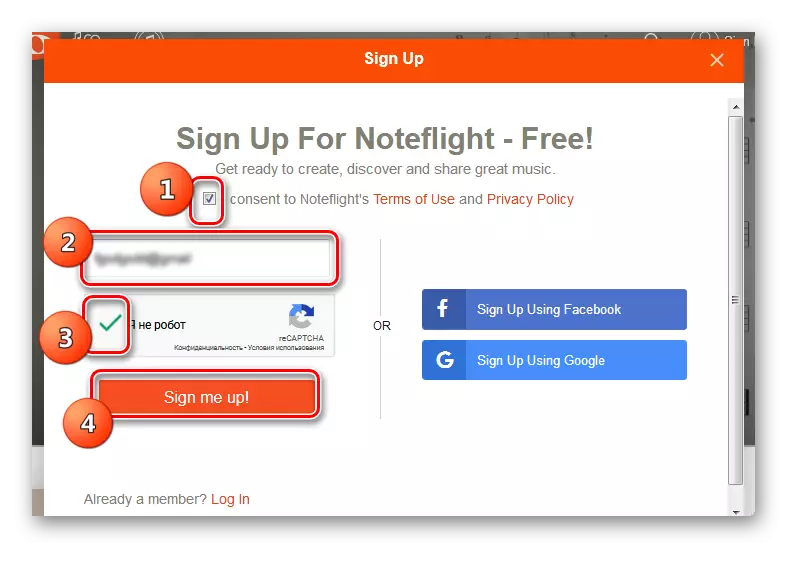
Stellen Sie bei Verwendung der zweiten oder dritten Registrierungsmethode vor dem Drücken der Taste des entsprechenden sozialen Netzwerks sicher, dass Sie derzeit über den aktuellen Browser angemeldet sind.
- Wenn Sie danach ein E-Mail-Konto aktivieren, müssen Sie, wenn Sie Ihre E-Mails aktivieren, Ihre E-Mail öffnen und unter Bezugnahme vom sendenden Buchstaben besuchen. Wenn Sie die Konten der sozialen Netzwerke genutzt haben, müssen Sie nur eine Autorisierung vornehmen, indem Sie die entsprechende Schaltfläche im angezeigten Modalfenster drücken. Als Nächstes öffnet sich das Anmeldeformular, in dem Sie im Erstellen eines Noteflight-Benutzernamens erstellen und ein Kennwortfeld erstellen möchten, ein beliebiges Login und ein Kennwort erstellen, das Sie weiter verwenden können, um das Konto einzugeben. Füllen Sie die anderen Felder nicht unbedingt aus. Klicken Sie auf die Schaltfläche "Erste Schritte!".
- Jetzt sind Sie kostenlose Funktionalität Noteflight. Um zur Erstellung eines Musiktextes zu gelangen, klicken Sie im oberen Menü mit dem Element "Erstellen".
- Als Nächstes, in der vom Fenster mithilfe eines Optionsfelds, der mit einem Optionsfeld angezeigt wird, wählen Sie "Start eines leeren Score-Bogens" und klicken Sie auf OK.
- Eine notonische Version wird geöffnet, auf der die Notizen platziert werden können, indem Sie auf die entsprechende Zeile der linken Maustaste klicken.
- Danach wird das Zeichen auf einem Zinn angezeigt.
- Um Notizen eingeben zu können, indem Sie die virtuellen Klavierschlüssel drücken, klicken Sie auf das Tastatursymbol in der Symbolleiste. Danach wird die Tastatur angezeigt, und es ist möglich, Analogie mit der entsprechenden Funktion des Melodus-Dienstes einzugeben.
- Mit den Symbolen in der Symbolleiste können Sie die Größe der HINWEIS ändern, die Änderungszeichen eingeben, die Tasten ersetzen und viele andere Aktionen in der Ausrichtung einer Tankzeile ausführen. Bei Bedarf kann ein falsch eingegebenes Zeichen entfernt werden, indem Sie die Löschstaste auf der Tastatur drücken.
- Nachdem der enge Text eingestellt ist, können Sie den Sound des resultierenden Klingeltons anhören, indem Sie auf das Symbol "Play" in Form eines Dreiecks klicken.
- Es ist auch möglich, den resultierenden Note-Datensatz zu speichern. Sie können den entsprechenden leeren Feld "Titel" des beliebigen Namen eingeben. Dann müssen Sie in der Symbolleiste in Form einer Cloud auf das Symbol "Speichern" klicken. Der Datensatz wird im Cloud-Dienst gespeichert. Bei Bedarf haben Sie ggf. immer Zugriff darauf, wenn Sie sich über Ihr Noteflight-Konto anmelden.
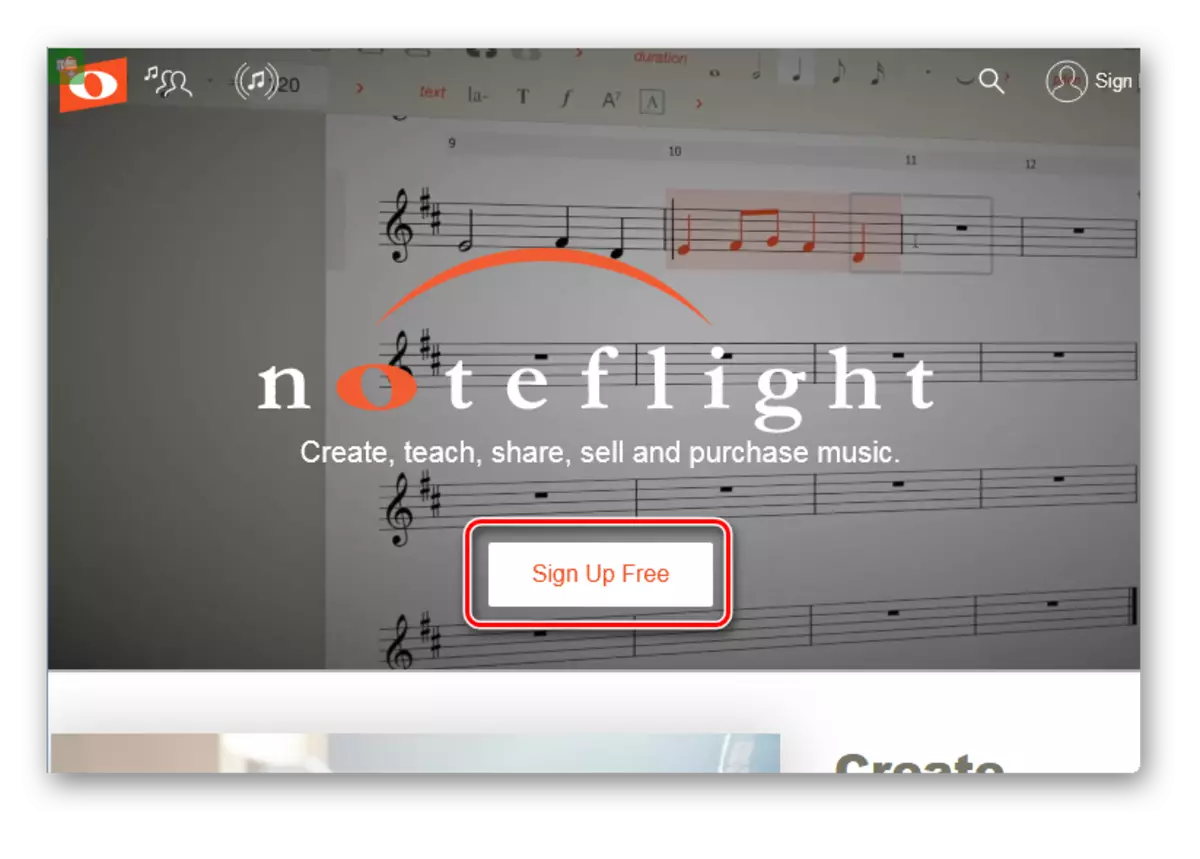
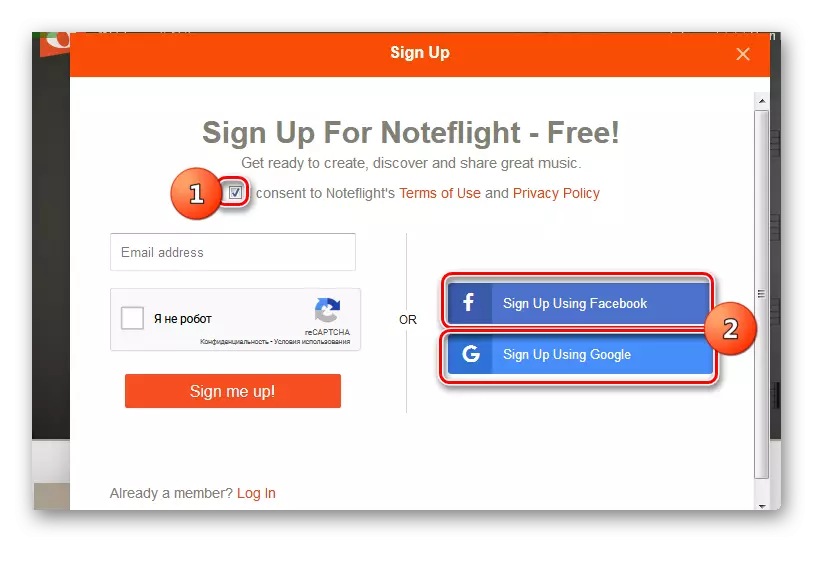
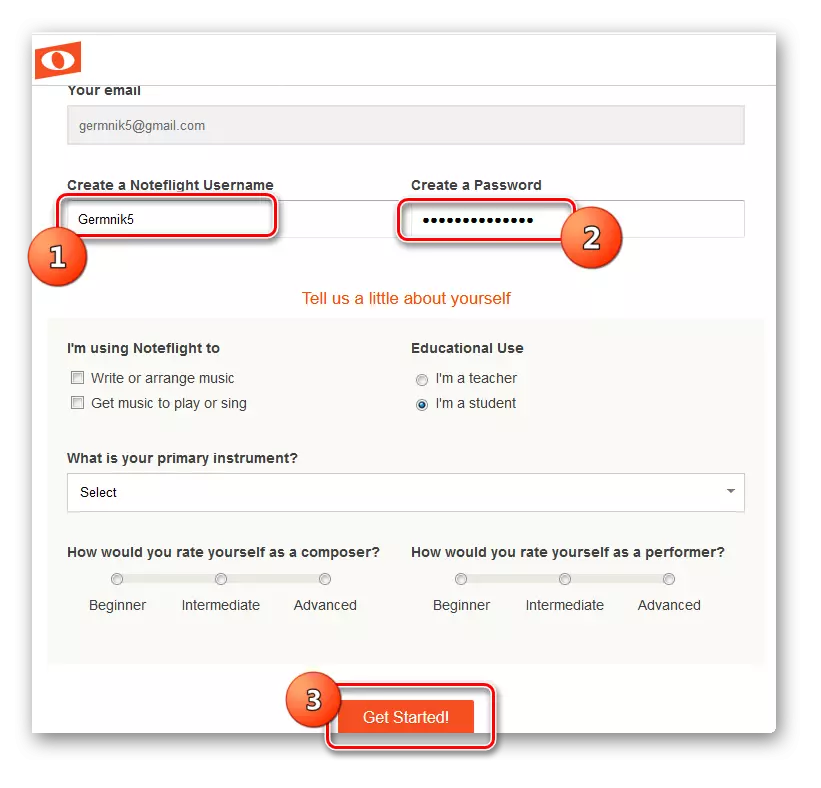
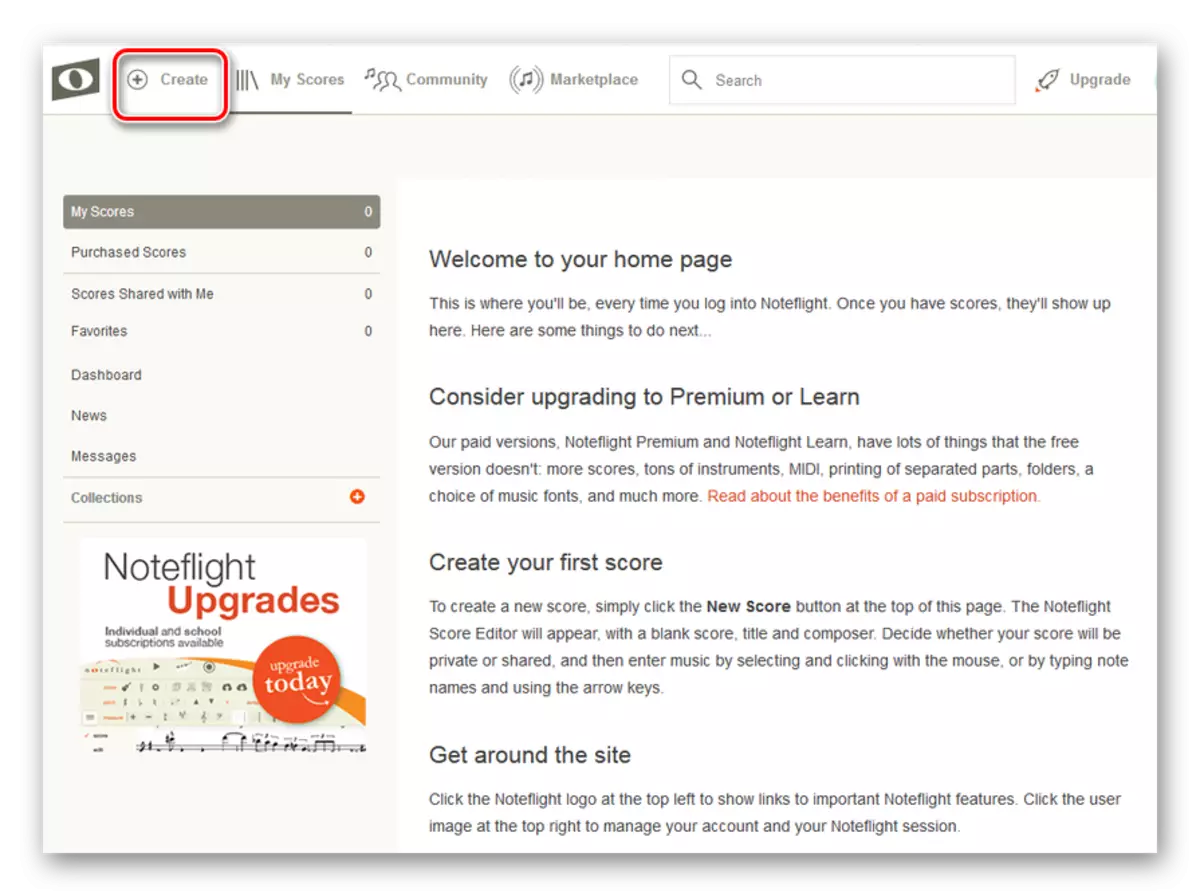
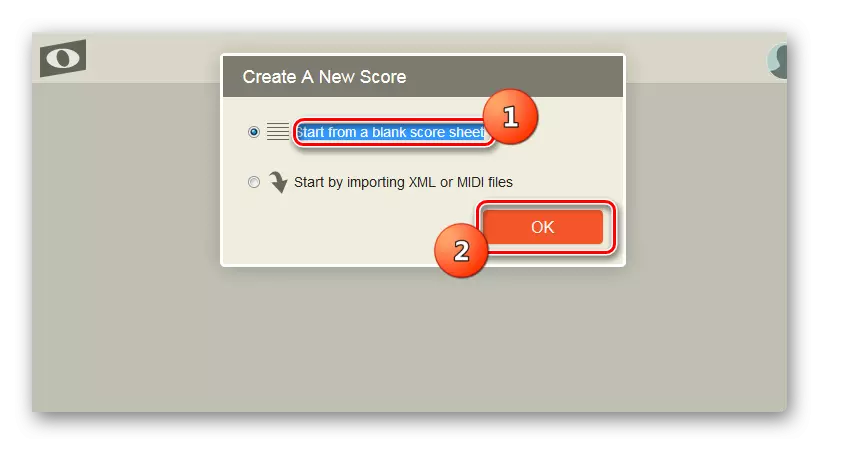
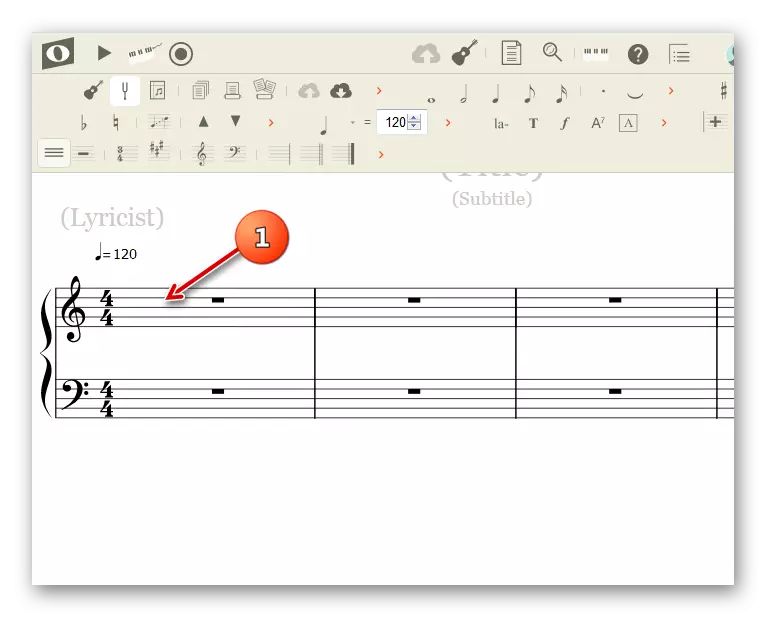
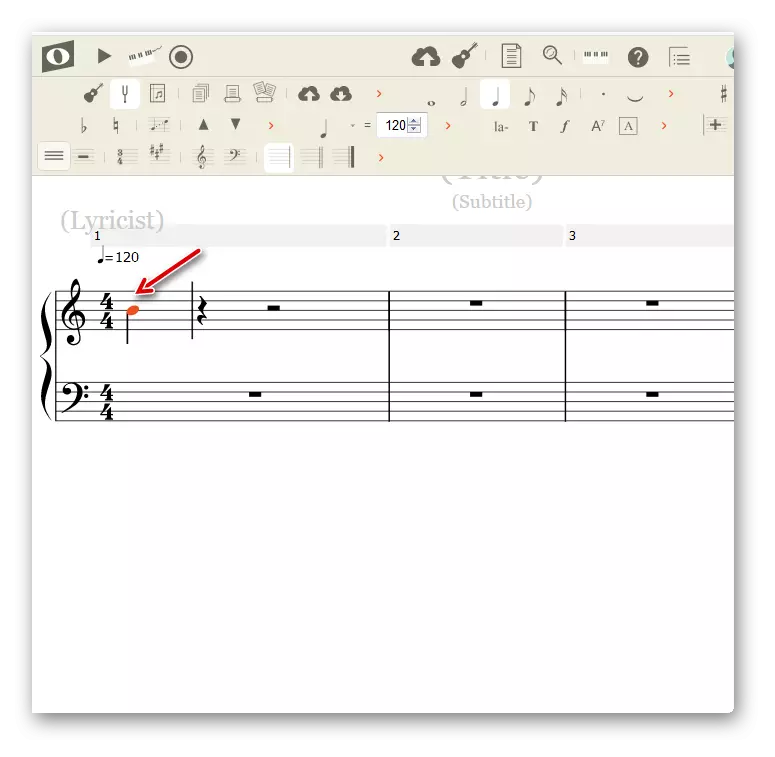
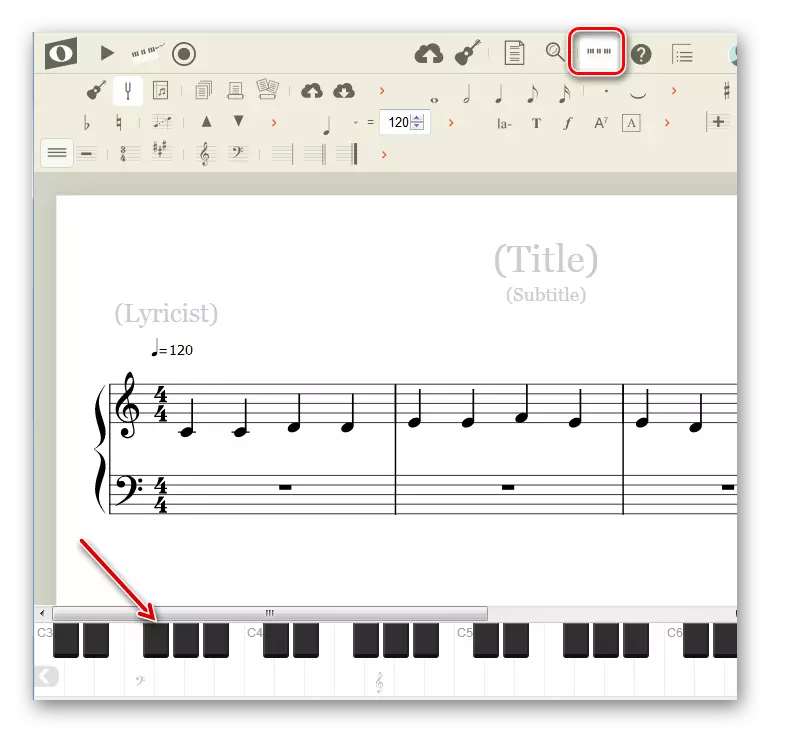
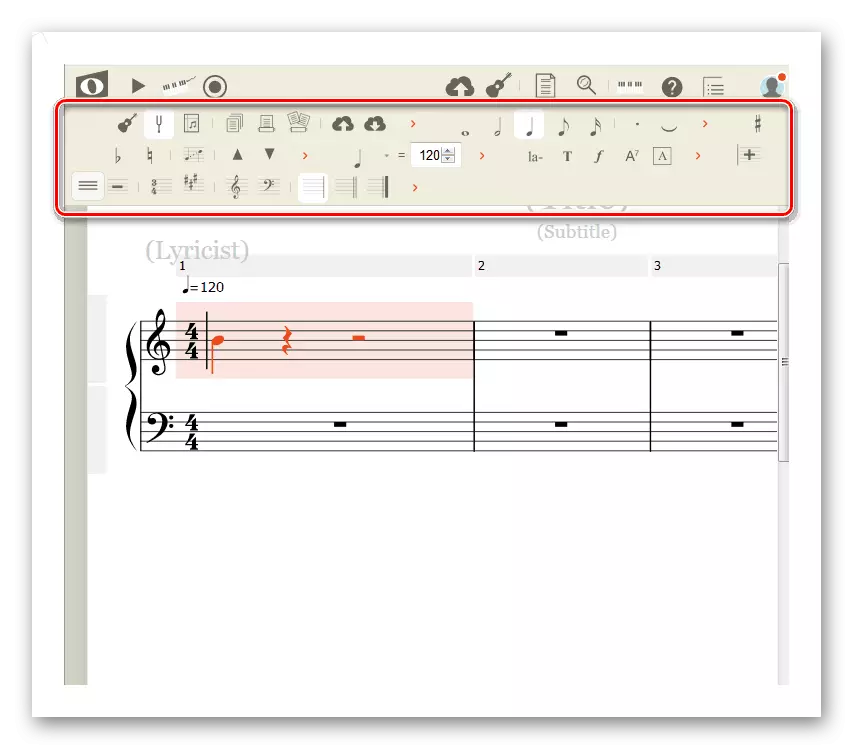
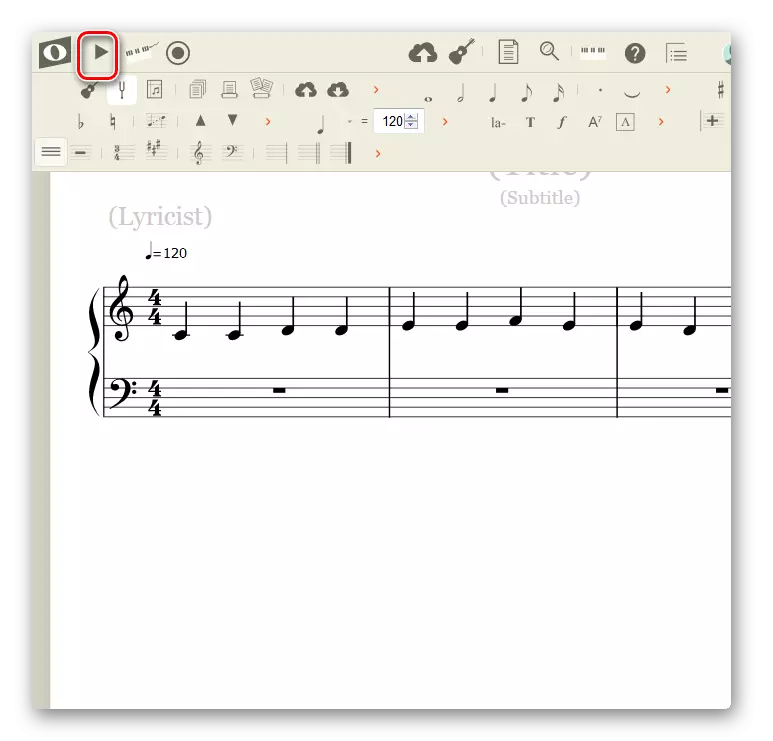
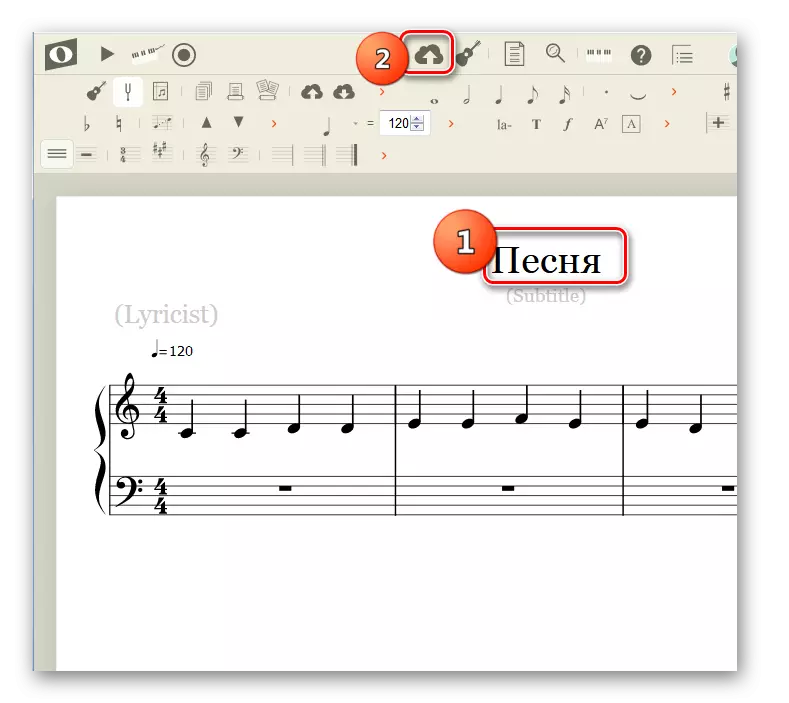
Dies ist keine vollständige Liste von Remote-Services zum Bearbeiten von Musikunterlagen. In dieser Review wurde jedoch eine Beschreibung des Aktionalgorithmus in beliebtesten und funktionsfähigsten von ihnen präsentiert. Die meisten Benutzer der kostenlosen Ressourcendaten funktionieren mehr als genug, um die im Artikel untersuchten Aufgaben auszuführen.
